
Hari ini kita akan mengetahui cara menginstal dan mengkonfigurasi klien NFS (Network File System) di Windows Server 2012 R2 / Windows 8. Jadi, untuk menghubungkan direktori (share) dari server NFS di Windows Server 2012 R2 / Win 8, Anda perlu, seperti pada yang sebelumnya versi Windows, instal komponen terpisah - klien NFS (Klien untuk NFS) Selain itu, agar dapat mengelola pengaturan koneksi NFS, Anda dapat menginstal komponen layanan NFS (Layanan untuk Sistem File Jaringan).
Klien NFS telah menjadi bagian dari OS Microsoft sejak Windows 7. Pada Windows 2012/8, klien NFS telah menerima perubahan kecil. Sekarang klien NFS mendukung otentikasi menggunakan protokol Krb5p - Kerberos versi 5 (selain Krb5 dan Krb5i, yang muncul di Windows 7), paket NFS besar didukung - hingga 1024KB (di Win 7, ukuran paket maksimum adalah 32KB)
Klien NFS dapat diinstal melalui GUI atau menggunakan Powershell. Untuk menginstal dalam mode grafis, buka konsol Server Manager dan pilih komponen (Fitur) yang dipanggil Klien untuk NFS. 
Secara default, konsol manajemen grafis NFS tidak diinstal dengan komponen ini, untuk memperbaikinya, tetapkan opsi Layanan untuk Alat Manajemen Sistem File Jaringan di bawah Alat Administrasi Server Jarak Jauh -> Alat Administrasi Peran -> Alat Layanan File. 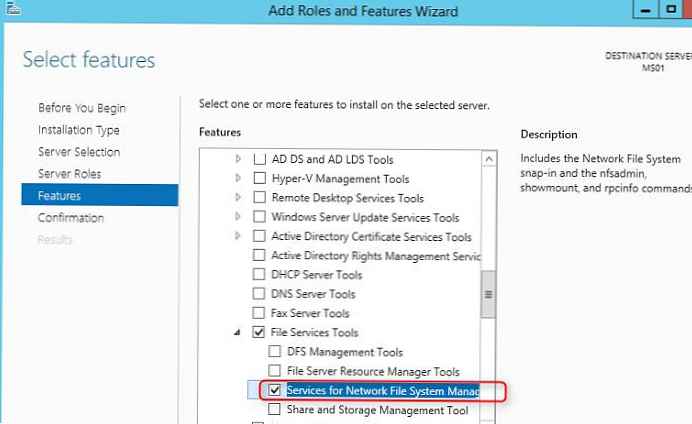
Untuk menginstal klien NFS pada Windows 8, Anda harus mengaktifkan komponen Layanan untuk NFS -> Klien untuk NFS, melalui pemasangan / penghapusan komponen (Menghidupkan atau mematikan fitur Windows) di Control Panel (Control Panel -> Programs -> Programs and Features).
Catatan. Tidak seperti Windows 7, di mana klien NFS hadir di edisi Enterprise dan Ultimate, di Windows 8 klien Network File System hanya didukung dalam versi yang lebih lama - Windows 8 Enterprise.Semua komponen sistem di atas dapat diinstal hanya dengan satu perintah Powershell:
Instal-WindowsFeature NFS-Client, RSAT-NFS-Admin
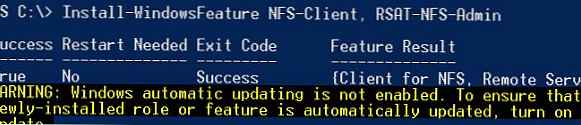
Setelah instalasi selesai, mulai konsol Layanan untuk Manajer Sistem File Jaringan dan buka jendela properti klien NFS (Klien untuk NFS).
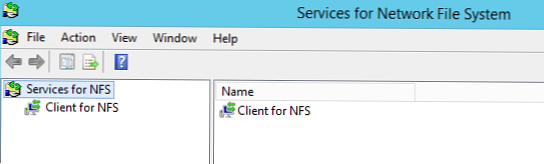
Di pengaturan klien NFS, Anda dapat menentukan:
- Protokol transport yang digunakan (TCP + UDP default)
- Mount tipe NFS ball: keras atau lunak
- Pada tab Izin File, hak default untuk folder yang dibuat dan file pada bola NFS ditunjukkan.
- Pada Protokol otentikasi tab keamanan ditunjukkan, dengan mana Anda dapat mengotentikasi ke server NFS
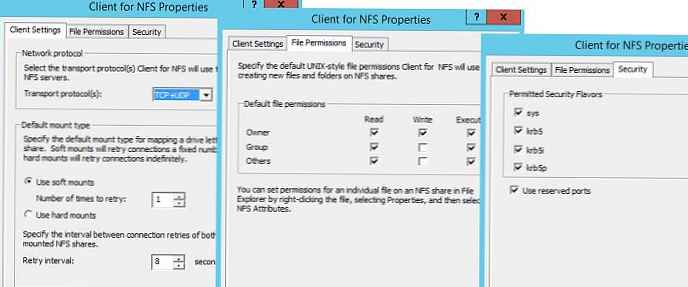
Setelah menyiapkan instalasi, administrator akan dapat me-mount direktori NFS menggunakan perintah mount:
Mount \\ lx01.abc.lab \ nfs z:
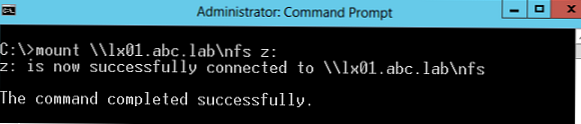
Dalam contoh ini, kami memasang di bawah huruf Z: direktori NFS yang terletak di server lx01.abc.lab.
Setelah pemasangan, direktori yang dipasang di server NFS tersedia di sistem sebagai disk terpisah dengan huruf Z: \ .
Anda juga bisa memasang bola NFS menggunakan Powershell:
New-PSdrive -PSProvider FileSystem -Name Z -Root \\ lx01.abc.lab \ nfsCatatan. Direktori yang dipasang nfs dengan cara ini hanya akan tersedia di dalam sesi Powershell di mana perintah mount dikeluarkan. Untuk memasang direktori NFS pada sistem permanen, Anda perlu menambahkan kunci di akhir perintah Powershell -Bertahan.
Anda dapat menonaktifkan direktori yang dipasang sebagai berikut:
Hapus-PSdrive -Nama Y











